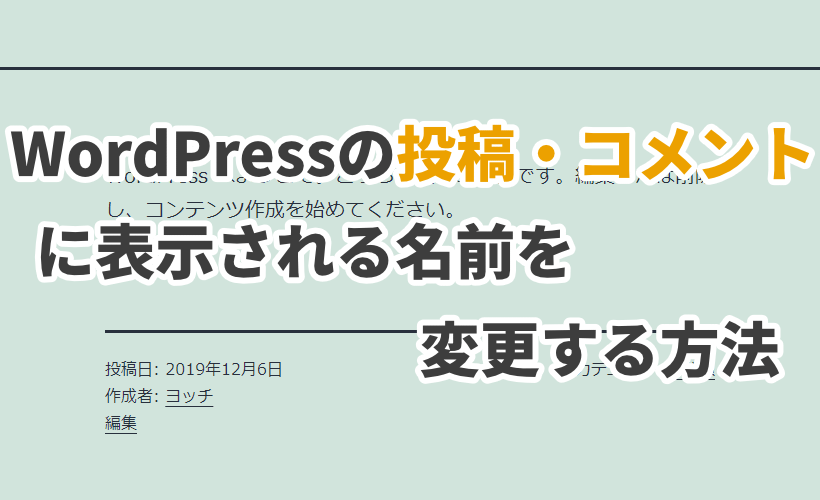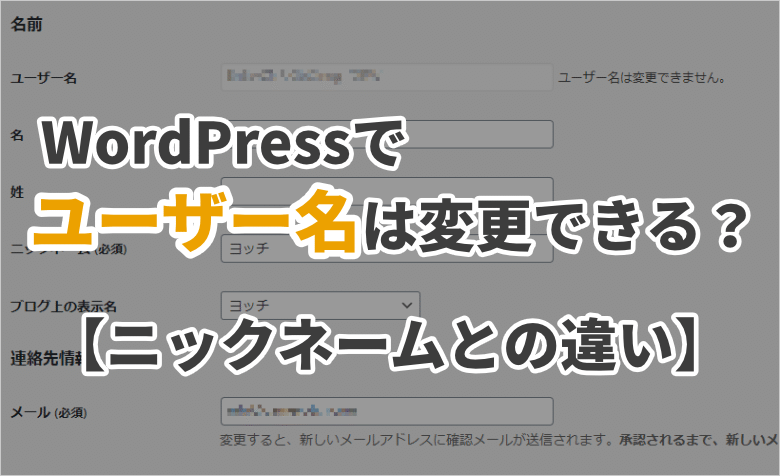
 ヨッチ
ヨッチ こんにちは。代表のヨッチです。
ミライヨッチにお越しいただき、ありがとうございます。
WordPressをインストールすると、最初にユーザー名を登録します。
このユーザー名って、そのままだとブログ上にも表示されますよね。
「英数字じゃなくて日本語で表示したいな」と感じる方も方もいるかと思います。
そこでユーザー名は変更できるのか、この記事でわかりやすく解説していきます。
ニックネームとの違いもお伝えしているので、一度チェックしておきましょう!
ユーザー名は変更できる?ニックネーム・表示名との違い
WordPressの名前は、ユーザー名・ニックネーム・表示名の3種類があります。
それぞれに役割があって、変更できるかどうかも異なります。
まずは3つの名前について、違いを見ておきましょう。
- ユーザー名
- 変更できない
- ログイン時に必要な情報
- ニックネーム
- 変更できる
- 入力すると表示名で選択できる
- ブログ上の表示名
- 変更できる
- ブログ上で表示される名前
- 例:コメント欄など
結論をお伝えすると、このようにユーザー名は変更できません。

しかし、ニックネーム・表示名は変更できます。
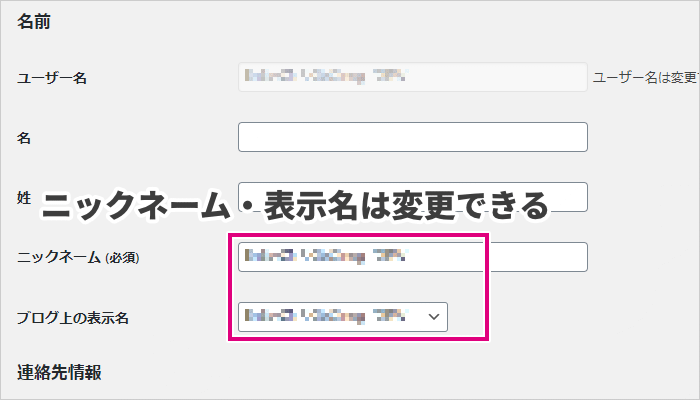
あなたがユーザー名を変更したいと思ったのは、ブログ上で表示したくないからではないでしょうか?
ブログ上の名前であれば、ニックネーム・表示名の変更で対応できます。
その理由は、表示名を設定しておけば、ユーザー名はブログ上で表示されなくなるからです。
なのでここからは、ニックネーム・表示名を変更する方法を3ステップで解説します。
ニックネーム・表示名を変更する方法【3ステップ】
ニックネーム・表示名は、たった3ステップで変更できます。
- ユーザー設定を開く
- ニックネーム・表示名を変更する
- プロフィールを更新する
操作さえわかっていれば、3分くらいで完了です。
今すぐできるので、さっそく試してみましょう!
【1】ユーザー設定を開く
ワードプレスの管理画面で、まずはユーザー設定を開きます。
「ユーザー」→「ユーザー一覧」をクリックしましょう。
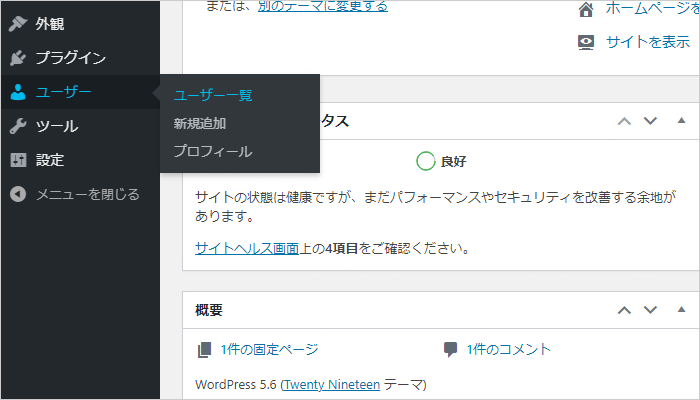
登録されているユーザー一覧が表示されるので、変更したいユーザーの名前をクリックします。
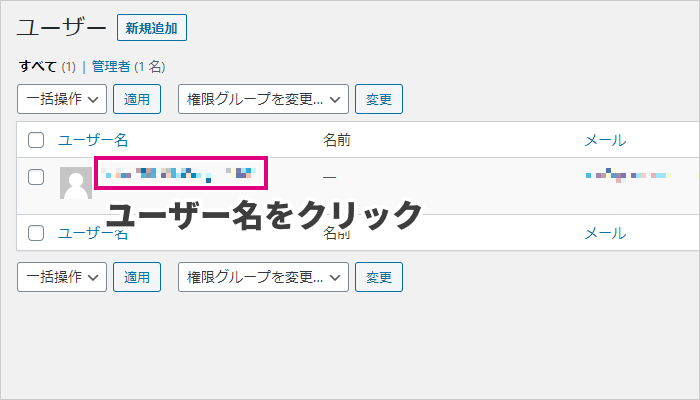
【2】ニックネーム・表示名を変更する
ユーザー設定の画面を開くと、真ん中くらいに「ニックネーム」「表示名」があるのを確認できます。
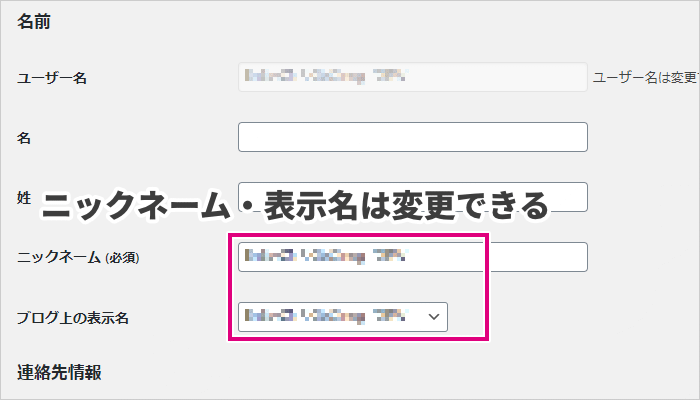
まずは、ニックネームから変更しましょう。
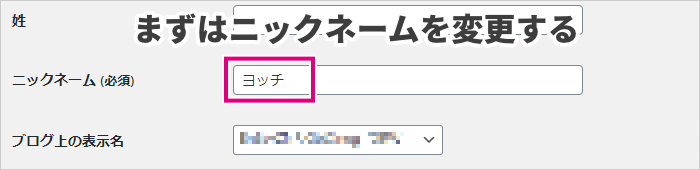
ニックネームを変更すると、「表示名」の一覧でニックネームを選択できます。
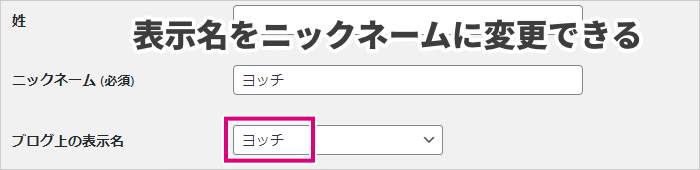
【3】プロフィールを更新する
ニックネーム・表示名を変更できたら、画面下にある「プロフィールを更新」をクリックします。
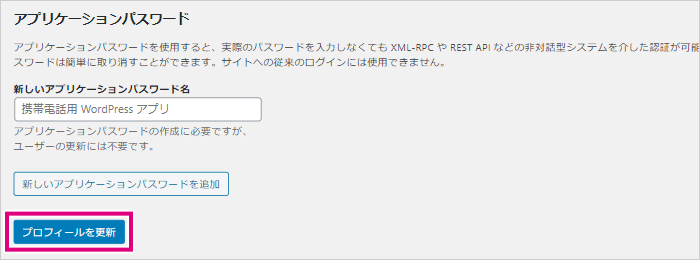
これでブログ上の表示名が変更されました!
ちなみに、ログインした時の名前も表示名に変わっています。
右上のツールバーを見てみると、ニックネームが表示されています。

このほかにも、ブログのコメント欄でニックネームが表示されます。
ユーザー名は表示されなくなるので、安心して投稿できますね!
【まとめ】ブログの表示名をニックネームに変更しよう!
デフォルトの表示名をそのまま使っていると、ブログ上でそのままユーザー名が表示されます。
英数字ではなく、日本語で表示したい場合もあると思います。
わかりやすさを重視して、ニックネームに変更しておくことをおすすめします。
コメントを投稿するときも、よく使う名前にしておけば親しみが湧いてきますよ。
ブログ運営していくなら、ちょっとした遊び心もあると面白いですよね。
あなた好みのニックネームを設定して、さらに楽しみながらブログを続けていきましょう!